ai立体文字制作方法(教你如何玩转Ai十分钟制作文字堆砌效果海报)
大家好,我是爱踢汪。今天又给大家送上一波福利。来吧,今天我们就来制作这个字母堆砌效果的海报,小伙伴们赶快过来学习吧!
首先还是打开Ai,新建画板,尺寸随意:
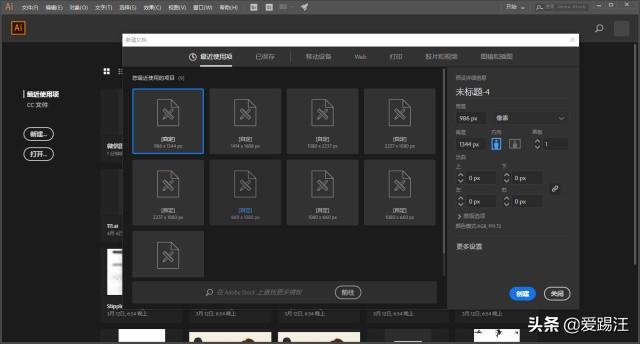
同样先做参考线,用矩形工具画一个和画板同样大小的矩形,填充自己想要的颜色以后,Ctrl 2锁定当背景:

再画一个正方形,颜色随意,大小大家看着办吧:

执行效果-3D-凸出和斜角,凸出的厚度大家看着来,只要看起来差不多是个正方体就行。然后位置的话只要是等角都可以:

再把表面改为线框:

为了方便观察可以扩展以后将描边改个颜色,并且适当加粗:

然后再拖动复制一个出来,并且Ctrl 2锁定:

输入文字,Ctrl Shift O轮廓化以后,先取消编组:

再将文字全部选中,执行效果-3D-凸出和斜角,把位置先改为等角-上方,厚度改为0:

然后再对比着参考线去摆放文字的位置,同时你还可以调整文字旋转的角度:

摆放好部分文字以后,剩下的可以一次性全选,在3D属性里把位置改为等角-右方:

摆完以后大概这个鬼样子,再统一给个描边色吧:

然后再混合吧,步数这里建议可以设置不要高,高了反而不好看了:

部分需要调整步数的地方可以及时调整:

弄完大概就这个样子吧,这里真没什么好说的,注意一下调整不同字母的图层顺序就好:

另外再说一下如果你想要修改颜色的话,可以将对象全选以后,点击重新着色图稿:

然后再去修改红色方框内的颜色就可以了:

最后码字、排版、导样机看看效果吧:

今天的分享就到这里了。我是爱踢汪,您的关注是我坚持到现在的唯一动力,有了您的支持与鼓励,我才有信心一直坚持下去,继续奉上更多内容。衷心期待您能点一下上面红色关注按钮,关注我一下。万分感谢!
终于等到您,您的关注是我坚持到现在的唯一动力,您能关注我吗? 单选
0人 0%
支持一下,现在就点上面红色 关注
0人 0%
没有用,以后再说
,
免责声明:本文仅代表文章作者的个人观点,与本站无关。其原创性、真实性以及文中陈述文字和内容未经本站证实,对本文以及其中全部或者部分内容文字的真实性、完整性和原创性本站不作任何保证或承诺,请读者仅作参考,并自行核实相关内容。文章投诉邮箱:anhduc.ph@yahoo.com






